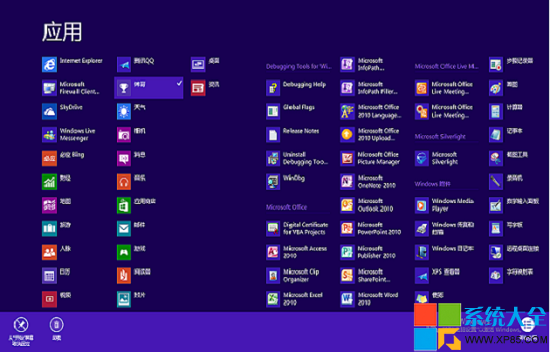New UI是Win8系統的代表性亮點,它的脫穎而出似乎是一次大的顛覆。New UI的特點就是簡潔與直觀,沒有過分華麗的炫目背景與功能圖標,但是通過該界面我們卻可以方便的查看實時新聞、郵件、聯系人更新等等消息。應用商店當中的應用默認安裝在系統盤符中,時間久了應用所占用的空間也就大了。那我們應該如何查看安裝在新界面下的應用占用了多少空間呢?其實在Win8系統當中我們可通過自帶的設置來查看應用所占用的大小,從而方便我們知道哪些應用是消耗大戶。
應用商店中的應用是安裝在C:Program Files下的WindowsApps文件夾中的,時間久了,應用程序可能會殘留較多的垃圾文件在該文件夾下,對於系統盤不富裕的用戶來說,可能想通過釋放一些垃圾文件或者卸載占用空間較大的應用。現在就來看一下:
1.點擊Win+I鍵設置窗口,然後點擊“更改電腦設置”。
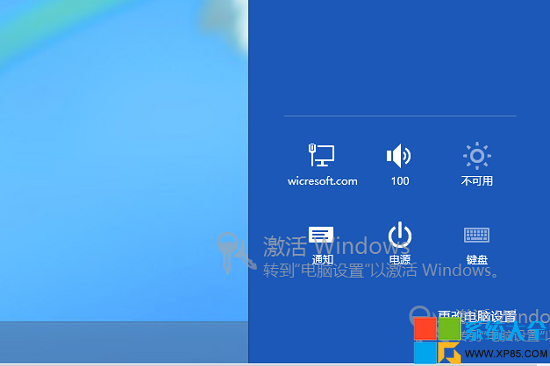
2.選中“常規”選項,然後在右側找到“可用存儲”選項,然後點擊下面的“查看應用大小”,系統會開始統計應用所使用的空間量,並根據空間量由大到小進行排列。
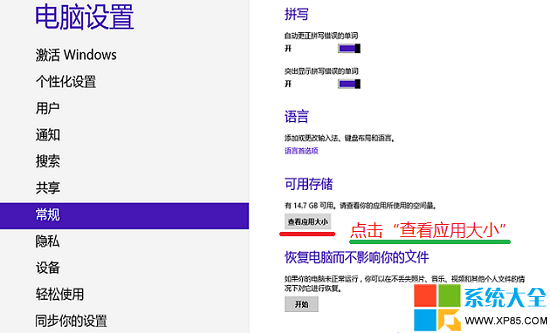
3.可以看到,這裡列出了所有New UI 下的應用所占用的存儲空間。
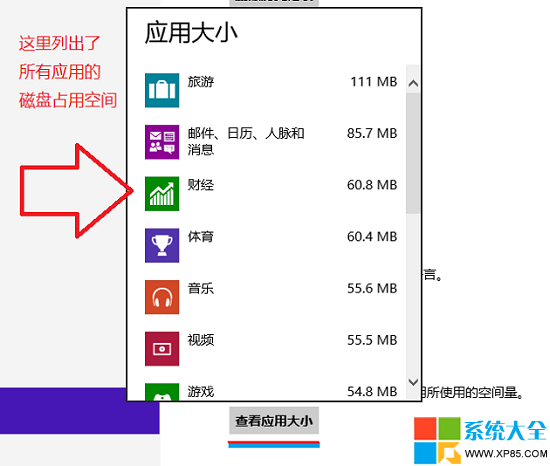
4.如果有不需要的應用存在,可以在所有應用當中來進行卸載。